តើ Google Nest ដំណើរការជាមួយ HomeKit ដែរឬទេ? របៀបភ្ជាប់

តារាងមាតិកា
ខ្ញុំបានព្យាយាមដាក់បញ្ចូលគ្នានូវ HomeKit Smart Home ដ៏អស្ចារ្យអស់រយៈពេលជាយូរមកហើយ ហើយដល់ទីបញ្ចប់នោះ ខ្ញុំបានសម្រេចចិត្តជ្រើសរើសឧបករណ៍ Google Nest មួយចំនួន។ ពួកគេមានភាពសក្តិសម និងល្បីឈ្មោះ ដូច្នេះខ្ញុំបានបាញ់ប្រហារពួកគេ។
ជាអកុសល វាបានប្រែក្លាយថាពួកគេមិនបានគាំទ្រការរួមបញ្ចូល HomeKit ពីដើមឡើយ ប៉ុន្តែខ្ញុំពិតជាចង់បាន Nest Learning AI, Nest Protect, the Nest ជំរាបសួរ កណ្ដឹងទ្វារ និង Nest Indoor Camera ដើម្បីបំពេញបន្ថែមសមត្ថភាពប្ដូរតាមបំណង និងស្វ័យប្រវត្តិកម្មរបស់ HomeKit។
ហើយដូច្នេះខ្ញុំបានសម្រេចចិត្តទៅអ៊ីនធឺណិតដើម្បីស្វែងយល់ពីរបៀបភ្ជាប់ Nest ទៅ HomeKit។
វាបាននាំខ្ញុំទៅ ពីរបីម៉ោងនៃការស្រាវជ្រាវ ប៉ុន្តែខ្ញុំបានស្វែងរកដំណោះស្រាយដែលសមស្របនឹងតម្រូវការរបស់ខ្ញុំ ហើយបញ្ចូលអត្ថបទដ៏ទូលំទូលាយនេះដែលរៀបរាប់លម្អិតអំពីដំណើរការរៀបចំ។
Nest ដំណើរការជាមួយ HomeKit ដោយប្រើមជ្ឈមណ្ឌល ឬឧបករណ៍ homebridge ។ ទោះជាយ៉ាងណាក៏ដោយ ផលិតផល Nest មិនអាចរួមបញ្ចូលដោយផ្ទាល់ជាមួយ Apple HomeKit បានទេ។
សូមមើលផងដែរ: តើប៉ុស្តិ៍ TBS មួយណានៅលើ DIRECTV? យើងរកឃើញ!របៀបរួមបញ្ចូល Nest ជាមួយ HomeKit

ខណៈពេលដែល Nest មិនផ្តល់ការរួមបញ្ចូលដើមជាមួយ HomeKit អ្នកអាចរៀបចំវាជាមួយ Homebridge ដែលជាវេទិកាដែលត្រាប់តាម iOS API យ៉ាងសំខាន់ ដើម្បីដើរតួជាស្ពានរវាង HomeKit និងផលិតផលស្ទើរតែទាំងអស់នៅលើទីផ្សារ។
យើងអាចប្រើ Homebridge ដើម្បីទទួលបានឧបករណ៍ Nest របស់យើងដើម្បីបង្ហាញនៅលើ Home App នៅលើឧបករណ៍ Apple ដែលយើងកំណត់ជា Home Hub របស់យើង ។
មានវិធីពីរយ៉ាងក្នុងការរួមបញ្ចូលឧបករណ៍ Nest ជាមួយ HomeKit ដោយប្រើ Homebridge៖
- ដំឡើង Homebridge នៅលើកុំព្យូទ័រដើម្បីបង្កើត Smart Home សម្រាប់រយៈពេលវែង។
ទោះជាយ៉ាងណា នៅពេលដែលវាមកដល់ Google Nest ខណៈពេលដែលរបាំងនៃការចូលមានកម្រិតទាបនោះ Google ខ្លួនឯងពិតជាមានភាពច្របូកច្របល់ និងបិទគម្រោងដែលកំពុងដំណើរការរបស់ពួកគេ willy-nilly។
សូមលើកយកករណីនៃកម្មវិធី “Works with Nest” ដែលភ្លាមៗនោះត្រូវបានជំនួសដោយកម្មវិធី “Works with Google Assistant” ដែលបង្ហាញឧបករណ៍ Smart Home រាប់ពាន់គ្រឿងមិនឆបគ្នានៅពេលដែលទម្រង់ថ្មីចេញមក។
មនុស្សម្នាក់ត្រូវតែឈរលើម្រាមជើងរបស់ពួកគេក្នុងរឿងនេះ នៅពេលនិយាយអំពីការបង្កើត Smart Home តែមួយគត់នៅលើវេទិកា Nest។
តើ Google Nest ដំណើរការជាមួយ iPhone ដែរឬទេ?

កម្មវិធី Nest មានសម្រាប់ឧបករណ៍ iOS ទាំងអស់ ដូចជា iPhone និង iPad ។ ថ្មីៗនេះ Nest ក៏បានចេញកំណែកម្មវិធី Nest សម្រាប់ Apple TV (ជំនាន់ទី 4 ឬថ្មីជាងនេះជាមួយ tvOS 10.0)។
កម្មវិធី Nest អនុញ្ញាតឱ្យអ្នកពិនិត្យមើលការផ្សាយបន្តផ្ទាល់ពីកាមេរ៉ា ក៏ដូចជា ត្រឡប់ដើម្បីមើលអ្វីដែលបានកើតឡើងពីមុន។
អ្នកក៏អាចបិទសំឡេងរោទិ៍ផ្សែងផងដែរ ក្នុងករណីមានសំឡេងរោទិ៍មិនពិត សម្រាប់ពេលដែលអ្នកដុតអ្វីមួយនៅក្នុងផ្ទះបាយ។
តើ Dropcam ដំណើរការជាមួយ HomeKit ដែរឬទេ?
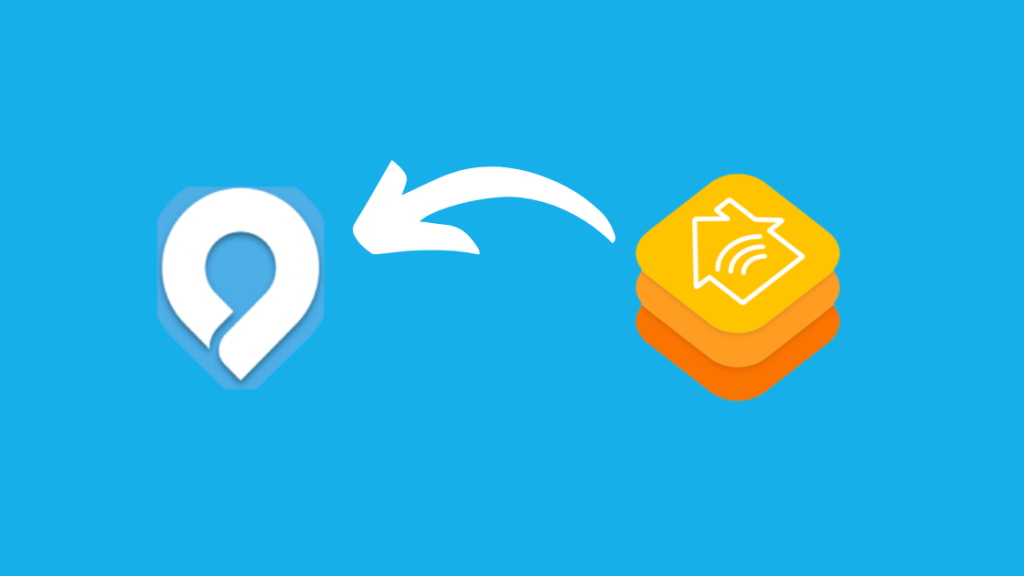
Dropcam ត្រូវបានទិញដោយ Nest ក្នុងឆ្នាំ 2014 មុនពេល HomeKit ត្រូវបានចេញផ្សាយ។ Nest ក៏បានរំលឹកឡើងវិញនូវគ្រឿង Dropcam មួយចំនួនផងដែរ ដោយជំនួសវាដោយកំណែទំនើបជាងមុន។
បច្ចុប្បន្ន Dropcam មិនត្រូវគ្នាជាមួយ HomeKit ទេ ហើយវាមិនទំនងថាការគាំទ្រសម្រាប់វានឹងមានជាទម្រង់កម្មវិធីជំនួយពីអ្នកអភិវឌ្ឍន៍ភាគីទីបីទេ។ ដូចជាអ្នកដែលនៅ Homebridge ឬ HOOBS,ដោយសារតែចំនួន Dropcam ដែលមានស្រាប់នៅទីនោះ។
វាក៏មិនអាចទិញថ្មីបានទៀតទេ ដោយសារក្រុមហ៊ុនត្រូវបានស្រូបយក ហើយអ្នកប្រើប្រាស់ដែលមានស្រាប់របស់ពួកគេត្រូវបានប្តូរទៅ Nest។
ការដោះស្រាយបញ្ហា Starling ការដំឡើង Home Hub សម្រាប់ការរួមបញ្ចូល Nest-HomeKit
ឧបករណ៍មិនត្រូវបានបញ្ជាក់
បញ្ហាដែលអាចកើតឡើងក្នុងអំឡុងពេលដំណើរការដំឡើងគឺជាការជូនដំណឹងដែលអានថា "គ្រឿងបន្លាស់នេះមិនត្រូវបានបញ្ជាក់ដោយ HomeKit"។ ទាំង Nest Secure និង Starling hub មិនត្រូវបានបញ្ជាក់ដោយ HomeKit ទេ។
ទោះជាយ៉ាងណាក៏ដោយ អ្នកអាចមិនអើពើនឹងការជូនដំណឹងដោយសុវត្ថិភាព ខណៈពេលដែលបន្ថែម Starling Home Hub ទៅ HomeKit ដោយចុចលើជម្រើស ' បន្ថែមយ៉ាងណាក៏ដោយ ' ដើម្បីបញ្ចប់ ដំណើរការសមាហរណកម្មយ៉ាងរលូន។
អ្នកមិនចាំបាច់ព្រួយបារម្ភអំពីកំហុសខ្លួនឯងនោះទេ ដោយសារ Starling ផ្តល់ការគាំទ្រដល់ Nest for HomeKit ដែលវាមិនដំណើរការពីកំណើត ដូច្នេះតាមធម្មជាតិ វានឹងមិនត្រូវបានបញ្ជាក់ដោយ HomeKit។
កាមេរ៉ាមិនឆ្លើយតប
នៅពេលណាដែលអ្នកប្រឈមមុខនឹងបញ្ហាដែលអ្នកអាចមើលឃើញរូបថតពី Nest Hello របស់អ្នក ប៉ុន្តែមិនអាចដំណើរការការផ្សាយបន្តផ្ទាល់បានទេ ទំនងជាមានបញ្ហាការតភ្ជាប់រវាងអ្នក ឧបករណ៍ Apple និង Starling Home Hub។
ដូច្នេះ សូមពិនិត្យមើលការកំណត់រ៉ោតទ័ររបស់អ្នក ដើម្បីមើលថាតើជញ្ជាំងភ្លើងកំពុងរារាំងមជ្ឈមណ្ឌល ឬពិនិត្យមើលការកំណត់ VPN របស់អ្នក ក្នុងករណីដែលអ្នកកំពុងប្រើវា។
អាច' t ស្វែងរកឧបករណ៍
ក្នុងអំឡុងពេលដំណើរការដំឡើង ប្រសិនបើអ្នកទទួលបានប្រអប់បញ្ចូលដែលបញ្ជាក់ថា 'រកមិនឃើញឧបករណ៍របស់ខ្ញុំ' សូមប្រាកដថា iPhone របស់អ្នក ឬMac ត្រូវបានភ្ជាប់ទៅរ៉ោតទ័រឱ្យបានត្រឹមត្រូវ។ ក្នុងករណីដែលអ្នកកំពុងប្រើ VPN ឬប្រសិនបើអ្នកប្រើ LTE សូមសាកល្បងភ្ជាប់ដោយប្រើវ៉ាយហ្វាយ។
ភាពឆបគ្នាជាមួយប្រព័ន្ធប្រតិបត្តិការ iOS
Starling Home Hub ដំណើរការគឺត្រូវគ្នាជាមួយឧបករណ៍ Apple ទាំងអស់ដែលបានបើកដំណើរការក្នុងរយៈពេល 5 ឆ្នាំកន្លងមកនេះ។ វាដំណើរការជាមួយកំណែ iOS ទាំងអស់ រួមទាំង iOS14។
សេចក្តីសន្និដ្ឋាន
Starling Home Hub ធ្វើឱ្យវាកាន់តែងាយស្រួល និងជាមធ្យោបាយងាយស្រួលបំផុតក្នុងការរួមបញ្ចូល Nest Secure របស់អ្នកជាមួយ HomeKit។
ឥឡូវនេះខ្ញុំអាចធ្វើបាន គ្រប់គ្រងឧបករណ៍ Nest របស់ខ្ញុំទាំងអស់សម្រាប់បញ្ហានោះពីគ្រប់ទិសទីក្នុងពិភពលោកពី iPhone របស់ខ្ញុំ។
ប៉ុន្តែការទាក់ទាញសំខាន់ត្រូវតែធ្វើឱ្យឧបករណ៍ Nest របស់ខ្ញុំទាំងអស់ដំណើរការដោយស្វ័យប្រវត្តដើម្បីធ្វើការស៊ីសង្វាក់គ្នាទៅវិញទៅមក ពីការទទួលបាន Nest Camera និង Nest របស់ខ្ញុំ មានសុវត្ថិភាពក្នុងការធ្វើការជាមួយគ្នា ដោយឱ្យ Nest Thermostat របស់ខ្ញុំផ្លាស់ប្តូរសីតុណ្ហភាពទៅតាមអាកាសធាតុ។
អ្នកក៏អាចរីករាយក្នុងការអានផងដែរ
- Google Home [Mini ] មិនភ្ជាប់ទៅ Wi-Fi៖ របៀបជួសជុល
- ផ្អាកខណៈពេលដែលខ្ញុំភ្ជាប់ Wi-Fi [Google Home]៖ របៀបជួសជុល
- HomeKit VS SmartThings៖ ប្រព័ន្ធអេកូផ្ទះឆ្លាតវៃល្អបំផុត [2021]
- កាមេរ៉ាសុវត្ថិភាព HomeKit ល្អបំផុត ដើម្បីការពារផ្ទះឆ្លាតវៃរបស់អ្នក
- តើការងារសុវត្ថិភាពសាមញ្ញ ជាមួយ HomeKit? របៀបភ្ជាប់
សំណួរដែលគេសួរញឹកញាប់
តើ Nest ត្រូវគ្នាជាមួយ Siri ដែរឬទេ?
ដោយការរួមបញ្ចូល Nest ទៅ HomeKit ដោយប្រើ Starling Home Hub អ្នកអាចគ្រប់គ្រងបាន ឧបករណ៍ Nest របស់អ្នកពី Nest Thermostat របស់អ្នក ទៅកាន់ Nest Protect និង Nest Indoor Cameraដោយប្រើ Siri ដោយប្រើការបញ្ជាជាសំឡេងដូចជា “Hey Siri កំណត់ទែម៉ូស្តាតឱ្យត្រជាក់។”
តើត្រូវបន្ថែម Nest ទៅក្នុង HomeKit Scene យ៉ាងដូចម្តេច?
អ្នកអាចបន្ថែមឧបករណ៍ Nest ទៅ HomeKit Scene ដោយបង្កើត ផ្ទាល់ខ្លួនមួយនៅលើកម្មវិធី Home ដោយចុចលើ “Add”
 ហើយជ្រើសរើស “Add Scene”។ អ្នកអាចជ្រើសរើសការផ្ដល់យោបល់ណាមួយ ឬបង្កើតការផ្ដល់ជូនផ្ទាល់ខ្លួនដោយផ្ដល់ឱ្យវានូវឈ្មោះតែមួយគត់។
ហើយជ្រើសរើស “Add Scene”។ អ្នកអាចជ្រើសរើសការផ្ដល់យោបល់ណាមួយ ឬបង្កើតការផ្ដល់ជូនផ្ទាល់ខ្លួនដោយផ្ដល់ឱ្យវានូវឈ្មោះតែមួយគត់។ ចុច "បន្ថែមគ្រឿងបន្លាស់" ហើយជ្រើសរើសឧបករណ៍ Nest ដែលអ្នកចង់បន្ថែម បន្ទាប់មកចុច "រួចរាល់"។
ដែលអ្នកអាចដំណើរការបាន 24/7។ - ទិញមជ្ឈមណ្ឌល Homebridge ហើយអនុញ្ញាតឱ្យវាធ្វើការងារសម្រាប់អ្នក។
ខ្ញុំបានជ្រើសរើសមិនដំឡើង Homebridge នៅលើកុំព្យូទ័ររបស់ខ្ញុំទេ ព្រោះខ្ញុំមិនបានធ្វើ មិនចង់ឱ្យវាដំណើរការ 24/7។
លើសពីនេះទៅទៀត ការដំឡើង Homebridge តម្រូវឱ្យធ្វើតាមការណែនាំបច្ចេកទេសជាច្រើន។
វាមិនងាយស្រួលទេសម្រាប់មនុស្សជាច្រើន រួមទាំងខ្ញុំផ្ទាល់ផងដែរ ដូច្នេះខ្ញុំបានទៅជាមួយជម្រើសទីពីរ។
ខ្ញុំបានទៅ ហើយយកខ្លួនខ្ញុំផ្ទាល់ជាមជ្ឈមណ្ឌល Homebridge ឯករាជ្យ។ នេះគឺដោយសារតែខ្ញុំត្រូវការដំណោះស្រាយមួយឈុត ហើយបំភ្លេចចោល ដែលមិនត្រូវការការថែទាំ ឬការរញ៉េរញ៉ៃបន្ថែមទៀត។
ម្យ៉ាងវិញទៀត វាងាយស្រួលមិនគួរឱ្យជឿក្នុងការរៀបចំដោយមិនចាំបាច់មានចំណេះដឹងផ្នែកបច្ចេកទេសណាមួយឡើយ។
អ្វីដែលខ្ញុំត្រូវធ្វើគឺភ្ជាប់ hub ទៅរ៉ោតទ័ររបស់ខ្ញុំ ហើយចូល ហើយវាដំណើរការយ៉ាងរលូនពីទីនោះ។
ការប្រើ Homebridge Hub សម្រាប់ Nest-HomeKit Integration
Homebridge គឺជាម៉ាស៊ីនមេដែលដើរតួជាស្ពានដែលបើកដំណើរការ HomeKit ដើម្បីភ្ជាប់ផលិតផលដែលមិនមែនជា HomeKit ទៅ HomeKit។
មជ្ឈមណ្ឌល Homebridge ឆ្លាតវៃអាចជាដំណោះស្រាយដ៏ល្អបំផុតមួយសម្រាប់ស្វ័យប្រវត្តិកម្មនៅផ្ទះ។ វាអាចបន្តជាមួយឧបករណ៍របស់អ្នកទាំងអស់ពីចំណុចប្រទាក់តែមួយ។
បន្ទាប់ពីស្រាវជ្រាវមជ្ឈមណ្ឌល Homebridge ជាច្រើន ខ្ញុំបានទៅរក Starling Home Hub។
មជ្ឈមណ្ឌលនេះធ្វើឱ្យការភ្ជាប់ផលិតផល Nest ជាមួយ HomeKit មានលក្ខណៈសាមញ្ញ . អ្វីដែលអ្នកត្រូវធ្វើគឺភ្ជាប់មជ្ឈមណ្ឌលទៅកាន់បណ្តាញរបស់អ្នក ហើយចូល។
Boom! ផលិតផល Nest របស់អ្នកទាំងអស់នឹងបង្ហាញនៅលើកម្មវិធី Home ។
Starling Home Hub សម្រាប់ភ្ជាប់ផលិតផល Nest របស់អ្នកទៅHomeKit
[wpws id=11]
Starling Home Hub គឺជាឧបករណ៍តូចដែលត្រូវបានរចនាឡើងដើម្បីជួយអ្នកប្រើប្រាស់ភ្ជាប់ឧបករណ៍ Google Nest របស់ពួកគេទៅ HomeKit។
អ្នកប្រើប្រាស់អាចភ្ជាប់ Starling បានយ៉ាងសាមញ្ញ។ Home Hub ទៅកាន់ច្រក Ethernet ទំនេរនៅលើ Router ឬ Network Switch របស់អ្នក ហើយដោត Adapter របស់ Hub ចូលទៅក្នុងព្រីជញ្ជាំងក្បែរនោះ។
ហេតុអ្វីត្រូវប្រើ Starling Home Hub សម្រាប់ការរួមបញ្ចូល Nest ជាមួយ HomeKit?

ខ្ញុំមានពេលវេលាដ៏ល្អក្នុងការប្រើប្រាស់ Starling Home Hub ដើម្បីរួមបញ្ចូលឧបករណ៍ Nest របស់ខ្ញុំជាមួយ HomeKit។
ខ្ញុំបានមកដើម្បីដឹងគុណចំពោះអត្ថប្រយោជន៍ទាំងអស់របស់ Hub ដែលក្រុមការងារ Starling បានបញ្ចូលក្នុងការរចនាឧបករណ៍។
ពួកវាមួយចំនួនរួមមានៈ
ឯកជនភាព
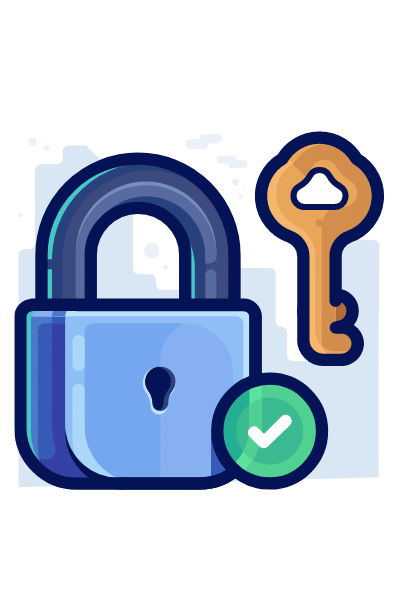
ប្រសិនបើអ្នកមានភាពភ័យខ្លាចដូចខ្ញុំអំពីភាពឯកជន និងសុវត្ថិភាពនោះ Starling Home Hub ទំនងជាជម្រើសដ៏ល្អបំផុតសម្រាប់អ្នក . ពួកគេមិនប្រើសេវាកម្មពពកទេ ហើយពួកគេមិនប្រមូលទិន្នន័យអ្នកប្រើប្រាស់ណាមួយឡើយ។
នេះមានន័យថាពាក្យសម្ងាត់ និងប្រវត្តិរុករករបស់អ្នកមានសុវត្ថិភាព និងសុវត្ថិភាព។ វាភ្ជាប់ទៅបណ្តាញរបស់អ្នកតែប៉ុណ្ណោះ ដើម្បីរួមបញ្ចូលផលិតផល Nest របស់អ្នក និងទាញយកការអាប់ដេតកម្មវិធីបង្កប់ពីពេលមួយទៅពេលមួយ។
វាគួរឱ្យរីករាយផងដែរក្នុងការដឹងថា Starling Hub ប្រើប្រាស់សុវត្ថិភាពឧបករណ៍ IoT កម្រិតសហគ្រាស និងត្រូវបានការពារយ៉ាងពេញលេញប្រឆាំងនឹង CVEs ។ Nest Thermostat, ឧបករណ៍ចាប់សញ្ញាសីតុណ្ហភាព, ការពារ,Cam Indoor/Outdoor/IQ, Nest Hello, Nest × Yale Lock, និង Nest Secure។
វាក៏គាំទ្រ Dropcam និងកាមេរ៉ាដែលភ្ជាប់មកជាមួយរបស់ Google Nest Hub Max ផងដែរ។ លើសពីនេះទៀត វាអាចប្រើបានជាមួយ Mac, iPhone, iPad ឬ Apple Watch ដែលត្រូវបានចេញផ្សាយក្នុងរយៈពេល 5 ឆ្នាំចុងក្រោយនេះ។
លក្ខណៈពិសេសជាច្រើន
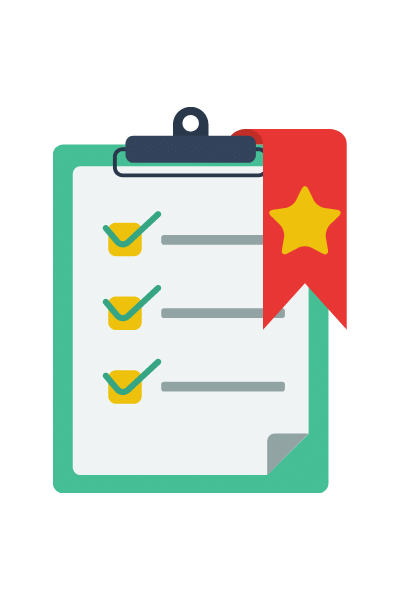
វាមិនត្រឹមតែជួយក្នុងការគ្រប់គ្រងប៉ុណ្ណោះទេ នៃឧបករណ៍ Nest របស់អ្នក ប៉ុន្តែក៏បង្ហាញមុខងារដ៏មានប្រយោជន៍ផងដែរ ដូចជាចលនា សីតុណ្ហភាព និងឧបករណ៍ចាប់សញ្ញាការស្នាក់នៅក្នុងផ្ទះ ដែលអាចប្រើប្រាស់សម្រាប់សេវាកម្មស្វ័យប្រវត្តិកម្ម HomeKit។
ខាងក្រោមនេះគឺជាឧទាហរណ៍មួយចំនួន៖
- បើកភ្លើងនៅពេលបង្កដោយចលនាណាមួយ ឬនៅពេលរកឃើញផ្សែងនៅក្នុងផ្ទះ។ វាត្រូវបានធ្វើដោយប្រើ Nest Protect។
- ពណ៌ផ្សេងគ្នានៃពន្លឺដើម្បីបង្ហាញពីប្រភេទនៃកញ្ចប់ដែលបានចែកចាយ/ទទួលបានដោយប្រើ Nest Hello។
- ជម្រើសបើក/បិទនៅក្នុងឧបករណ៍ចាប់សញ្ញាកាមេរ៉ា ដើម្បីបើកកាមេរ៉ាជាក់លាក់។ នៅពេលអ្នកចាកចេញពីផ្ទះ។
- ប្រើ “Siri” ដើម្បីបើក និងបិទសេវាកម្ម Google Nest។
- ការដោះសោ “សោខែសីហា” ដោយប្រើការផ្សាយតាមកាមេរ៉ាផ្ទាល់ ដោយមានជំនួយពីមុខងារគ្រប់គ្រងបន្ទប់។ អ្នកក៏អាចប្រើវាសម្រាប់ការគ្រប់គ្រងភ្លើង និងប្រព័ន្ធសុវត្ថិភាពផងដែរ។ វាអាចមានប្រយោជន៍ខ្លាំងណាស់ ជាពិសេសសម្រាប់ជនពិការ។
អត្ថប្រយោជន៍ផ្តាច់មុខ

ពួកគេក៏មានសំឡេងពីរផ្លូវ សេវាសុវត្ថិភាពបន្ថែម និងផ្លូវកាត់ទៅកាន់មុខងារជាច្រើន។
សូមមើលផងដែរ: របៀបទទួលបាន Wireless Hotspot ដោយឥតគិតថ្លៃនៅលើកីឡា Cricketឧទាហរណ៍ Hello Doorbell Press បើកភ្លើងនៅពេលមាននរណាម្នាក់មកគោះទ្វាររបស់អ្នកនៅពេលយប់។
មុខងារសម្គាល់មុខត្រូវបានបន្ថែមសម្រាប់កម្មវិធី Nest មួយចំនួនដូចជា Nest Cam IQ, Nest Hello, Google Nest Hub Max និង Nest Aware ដើម្បីគាំទ្រ HomeKit។
ឥឡូវនេះវាគាំទ្រឧបករណ៍បំពងសំណើមរបស់ Nest Thermostat /dehumidifier control sensor នៅពេលវាត្រូវបានភ្ជាប់ទៅប្រព័ន្ធកំដៅដែលត្រូវគ្នា។
វាដំណើរការជាមួយទាំងគណនី Google និង Google Nest ហើយក៏គាំទ្រការផ្ទៀងផ្ទាត់ពីរកត្តាផងដែរ។
វាស្ទើរតែមាននៅក្នុងគ្រប់ ផ្នែកមួយនៃពិភពលោក និងត្រូវគ្នាជាមួយនឹងតម្រូវការថាមពលរបស់ប្រទេសទាំងអស់។
តើធ្វើដូចម្តេចដើម្បីដំឡើង Starling Home Hub ដើម្បីរួមបញ្ចូល Nest និង HomeKit?
ការដំឡើង Starling Home Hub គឺងាយស្រួល និងអាចធ្វើបាន ក្នុងរយៈពេលពីរបីនាទី៖
- ភ្ជាប់ខ្សែអ៊ីសឺរណិតដែលបានផ្គត់ផ្គង់ទៅច្រកទំនេរមួយនៅខាងក្រោយរ៉ោតទ័រអ៊ីនធឺណិត ឬកុងតាក់។
- ភ្ជាប់អាដាប់ទ័រថាមពលដែលបានផ្គត់ផ្គង់រវាង Hub និងការផ្គត់ផ្គង់ថាមពល .
- បើក //setup.starlinghome.io/ ដោយប្រើឧបករណ៍កុំព្យូទ័រណាមួយនៅលើបណ្តាញផ្ទះរបស់អ្នក ហើយធ្វើតាមការណែនាំនៅលើអេក្រង់ ដើម្បីភ្ជាប់ទៅគណនី Nest របស់អ្នក និងជាមួយ Apple Home របស់អ្នក។
បន្ទាប់ពីបញ្ចប់ជំហានទាំងនេះ ឧបករណ៍ Nest របស់អ្នកទាំងអស់នឹងបង្ហាញនៅក្នុងកម្មវិធី iOS Home របស់អ្នក និងកម្មវិធីដែលប្រើ HomeKit ផ្សេងទៀត។
ការណែនាំអំពីការចាប់ផ្តើមរហ័សត្រូវបានរួមបញ្ចូលនៅក្នុងប្រអប់។ អ្នកក៏អាចទាញយក Quick Start Guide ផងដែរ។
តើអ្នកអាចធ្វើអ្វីបានជាមួយនឹងការរួមបញ្ចូល Nest-HomeKit ដោយប្រើ Starling Home Hub?
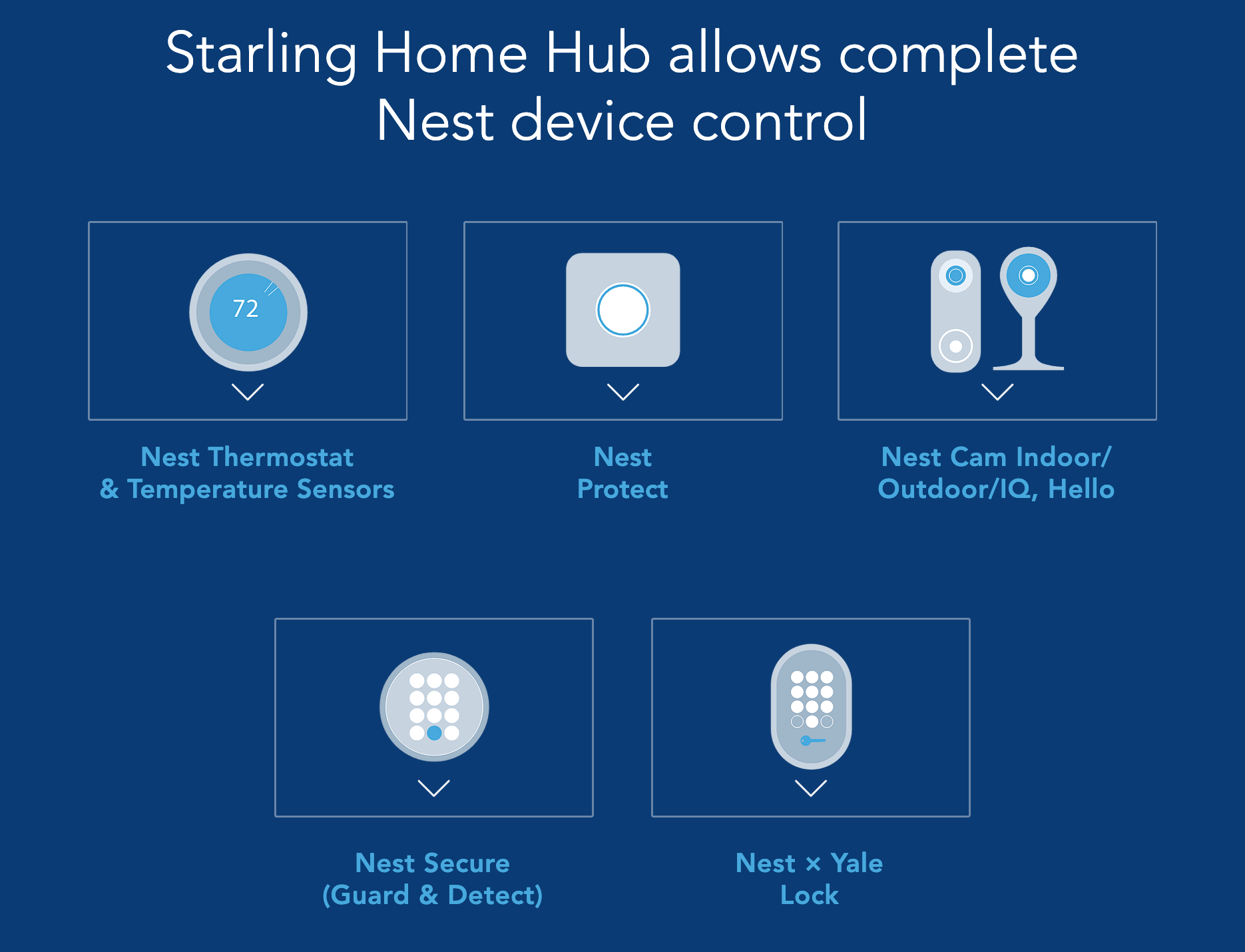
បន្ទាប់ពីបញ្ចប់ការរួមបញ្ចូល Nest-HomeKit ដោយប្រើមជ្ឈមណ្ឌល Homebridge អ្នកអាចគ្រប់គ្រងឧបករណ៍ Nest របស់អ្នកទាំងអស់ដោយចូលទៅកាន់កម្មវិធី Home នៅលើឧបករណ៍ Apple របស់អ្នក។
តោះមើលពីរបៀបដែល Google Nest Secure ដំណើរការជាមួយនឹងការរួមបញ្ចូល HomeKit ។
Nest Thermostat ជាមួយ HomeKit

ជាមួយ Starling Home Hub អ្នកអាចរួមបញ្ចូល Nest Thermostat របស់អ្នកជាមួយ HomeKit ហើយតាមដាន និងគ្រប់គ្រងកំដៅផ្ទះរបស់អ្នក ម៉ាស៊ីនត្រជាក់ និង/ឬប្រព័ន្ធសំណើម/ម៉ាស៊ីនសម្ងួតពីគ្រប់ទីកន្លែងក្នុងពិភពលោក។
វាអាចប្រើបានជាមួយ គ្រប់ម៉ូដែលទាំងអស់នៃ Nest Learning Thermostat, Nest Thermostat E (US/Canada) និង Nest Thermostat E with Heat Link (UK/EU)។
អ្នកអាចប្រើពាក្យបញ្ជាខាងក្រោម នៅពេលអ្នកកំពុងព្យាយាមចូលប្រើវាដោយប្រើ Siri នៅលើឧបករណ៍ Apple របស់អ្នក៖
- Hey Siri កំណត់កម្តៅដល់ 68 ដឺក្រេ។
- Hey Siri កំណត់ទែម៉ូស្តាតឱ្យត្រជាក់។
- Hey Siri សូមបើក កង្ហារកម្តៅនៃបន្ទប់ទទួលភ្ញៀវ។
- Hey Siri កំណត់សំណើមដល់ 50%
- Hey Siri បើករបៀបអេកូ។
- Hey Siri សីតុណ្ហភាពនៅក្នុង Front Room?
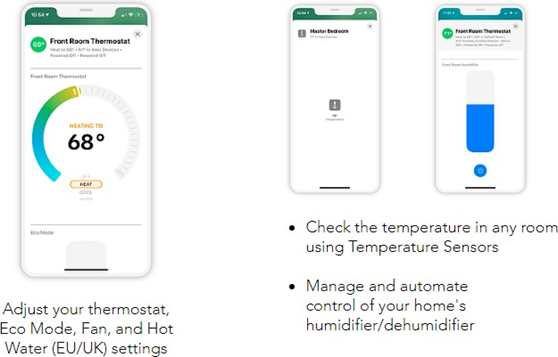
Nest Protect with HomeKit
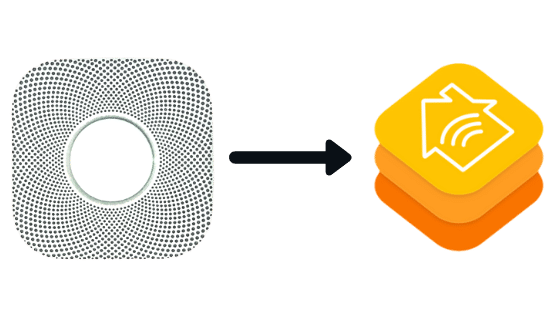
Starling Hub អនុញ្ញាតឱ្យអ្នកបញ្ចូល Nest Protect របស់អ្នកជាមួយ HomeKit ដោយមិនមានការរំខាន។
ការរៀបចំនេះជួយអ្នករក្សាគ្រួសាររបស់អ្នកឱ្យមានសុវត្ថិភាពជាមួយនឹងការជូនដំណឹងអំពីផ្សែង ការជូនដំណឹងអំពីកាបូនម៉ូណូអុកស៊ីត ការជូនដំណឹងអំពីចលនា និងស្វ័យប្រវត្តិកម្ម។
ឧបករណ៍ចាប់សញ្ញាចលនាមិនតែងតែមាននៅលើម៉ូដែល Nest Protect ដែលប្រើថាមពលថ្មនោះទេ។
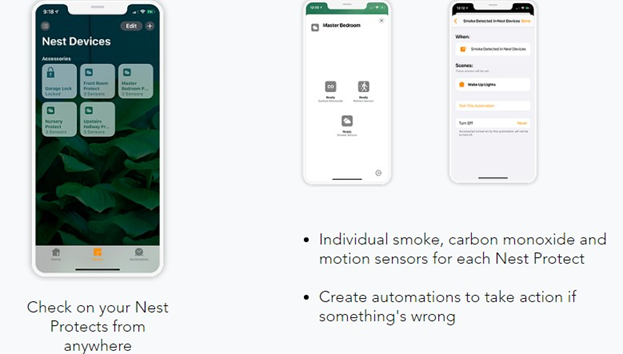
Nest Camera with HomeKit
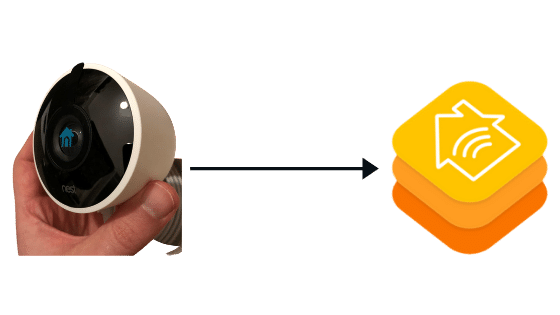
Starling Home Hub អាចប្រើជាមួយគ្រប់ឧបករណ៍ដែលមានម៉ូដែលនៃកាមេរ៉ា Nest, Dropcam ដើម និងកាមេរ៉ានៅក្នុង Google Nest Hub Max។
វាជួយអ្នកក្នុងការភ្ជាប់កាមេរ៉ា Nest របស់អ្នកជាមួយ HomeKit និងមើលវីដេអូបន្តផ្ទាល់ពីកាមេរ៉ាទាំងអស់របស់អ្នកជាមួយនឹងសំឡេងពីរផ្លូវ។ នៅលើឧបករណ៍ Apple ណាមួយ។
ដោយមានជំនួយពីស្វ័យប្រវត្តិកម្ម អ្នកទទួលបានការជូនដំណឹងនៅពេលវារកឃើញចលនា មនុស្ស សំឡេង ការដឹកជញ្ជូនកញ្ចប់ ឬការដាស់តឿនកណ្ដឹងទ្វារ នៅពេលអ្នកបើក និងបិទកាមេរ៉ារបស់អ្នក និងគ្រប់គ្រងឧបករណ៍ផ្សេងទៀត។
អ្នកក៏ទទួលបានការជូនដំណឹងផងដែរ នៅពេលអ្នកដំណើរការផ្លូវកាត់ iOS ឬនៅពេលដែលកាមេរ៉ារបស់អ្នករកឃើញមុខជាក់លាក់ (ទាមទារ Nest Aware)។
អ្នកអាចប្រើពាក្យបញ្ជាខាងក្រោមនៅពេលអ្នកកំពុងព្យាយាមចូលប្រើវាដោយប្រើ Siri៖
- Hey Siri សូមបង្ហាញខ្ញុំនូវកាមេរ៉ាបន្ទប់ទទួលភ្ញៀវ
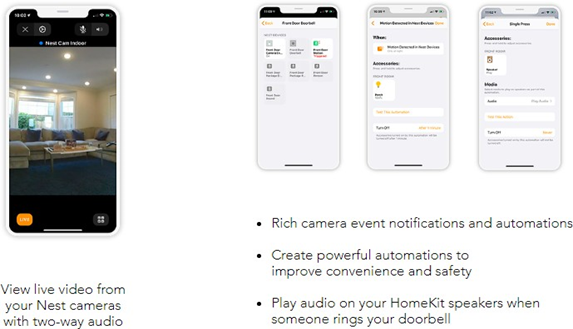
Nest Secure ជាមួយ HomeKit
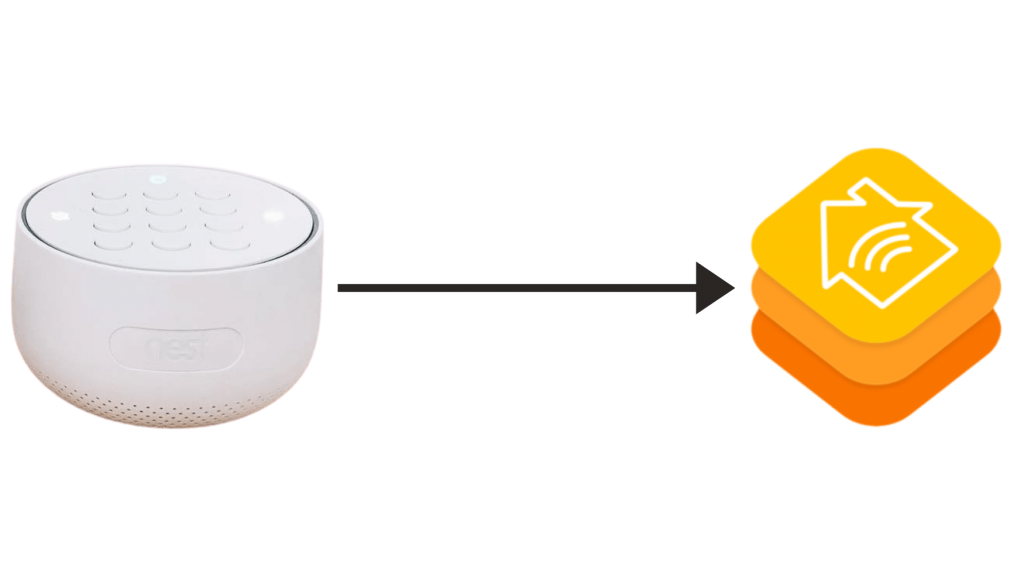
ការរួមបញ្ចូល Nest Secure ជាមួយ HomeKit ជួយ ដាក់អាវុធ និងដកប្រព័ន្ធសុវត្ថិភាព Nest របស់អ្នកពីគ្រប់ទិសទី។
វាក៏ជួយអ្នកពិនិត្យមើលលើបង្អួច ឬទ្វារដែលបើកចំហដោយប្រើ Nest Detect ភ្លាមៗផងដែរ។
វាបង្កើតស្វ័យប្រវត្តិកម្ម ដើម្បីបន្ថែមភាពងាយស្រួល ដូចជាការដកអាវុធដោយស្វ័យប្រវត្តិនៅពេល អ្នកមកដល់ផ្ទះ ខណៈពេលដែលរក្សាផ្ទះរបស់អ្នកឱ្យមានសុវត្ថិភាព។
អ្នកអាចប្រើពាក្យបញ្ជាខាងក្រោមនៅពេលអ្នកកំពុងព្យាយាមចូលប្រើវាដោយប្រើ Siri៖
- Hey Siri កំណត់ Nest Guard របស់ខ្ញុំទៅឆ្ងាយ ( ឬស្នាក់នៅ ឬបិទ)
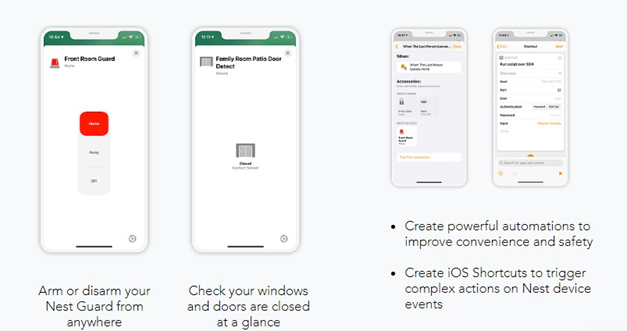
Nest x Yale Lock ជាមួយ HomeKit
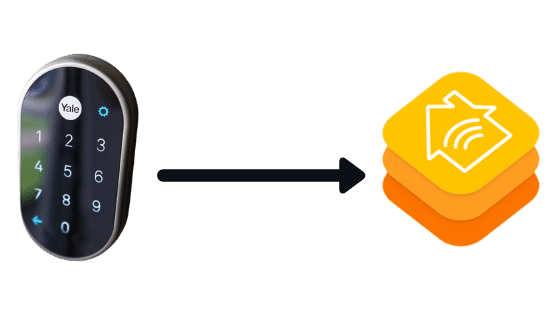
ការប្រើ Starling Hub ដើម្បីភ្ជាប់ Nest x Yale Lock របស់អ្នកជាមួយ HomeKit ជួយអ្នកក្នុងការចាក់សោ ហើយដោះសោ Nest × Yale Lock របស់អ្នកពីគ្រប់ទីកន្លែង។
វាក៏ផងដែរ។បង្កើតស្វ័យប្រវត្តិកម្ម ដើម្បីបន្ថែមភាពងាយស្រួល ខណៈពេលដែលរក្សាផ្ទះរបស់អ្នកឱ្យមានសុវត្ថិភាព ដូចជាការចាក់សោទ្វាររបស់អ្នកដោយស្វ័យប្រវត្តិ នៅពេលដែលអ្នកជាមនុស្សចុងក្រោយដែលត្រូវចាកចេញ។
អ្នកអាចប្រើពាក្យបញ្ជាខាងក្រោមនៅពេលអ្នកកំពុងព្យាយាមចូលប្រើវាជាមួយ Siri៖
- Hey Siri ដោះសោទ្វារខាងមុខរបស់ខ្ញុំ
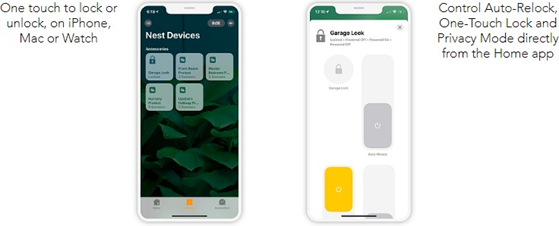
Google Home Mini ជាមួយ HomeKit
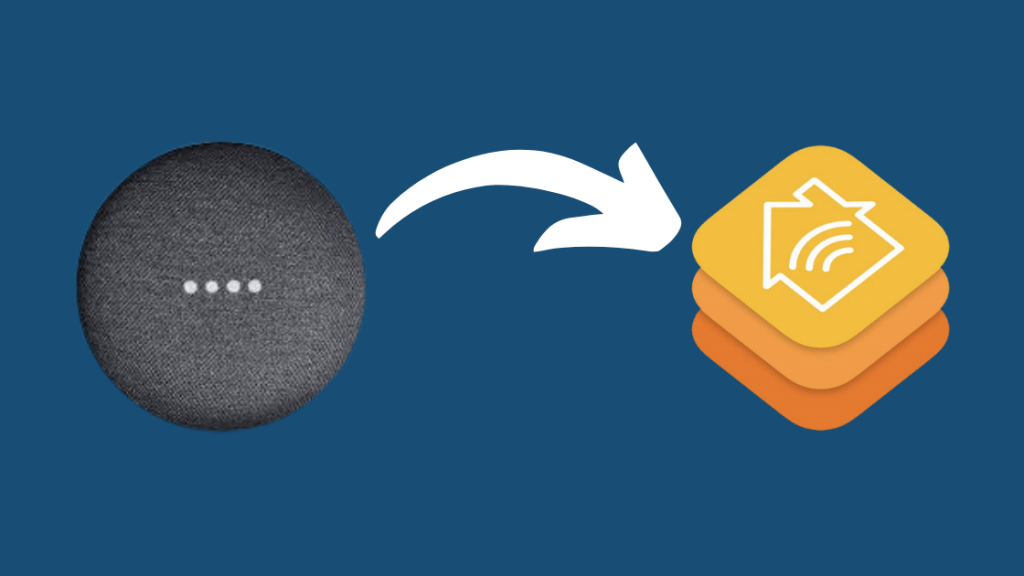
អ្នកអាចបញ្ចូល Google Home Mini ជាមួយ HomeKit ដោយប្រើ Starling Hub និងស្តាប់តន្ត្រីពីឧបករណ៍ Apple ណាមួយនៅលើ Google Home របស់អ្នកតាមរយៈ AirPlay ។
អ្នកថែមទាំងអាចភ្ជាប់ Google Home Minis ពីរក្នុងគូស្តេរ៉េអូ ឬដាក់ឧបករណ៍បំពងសំឡេងជាច្រើនរួមគ្នាដើម្បីទទួលបានសំឡេងទាំងមូល និង រីករាយជាមួយបទពិសោធន៍ស្រដៀងគ្នាទៅនឹង Multi Room Audio នៅលើឧបករណ៍ Alexa ជាច្រើន។
អ្នកថែមទាំងអាចគ្រប់គ្រងវាជាមួយ Siri ដោយប្រើការបញ្ជាជាសំឡេងដូចជា “Hey Siri, play The Fox by Ylvis”
Nest vs HomeKit
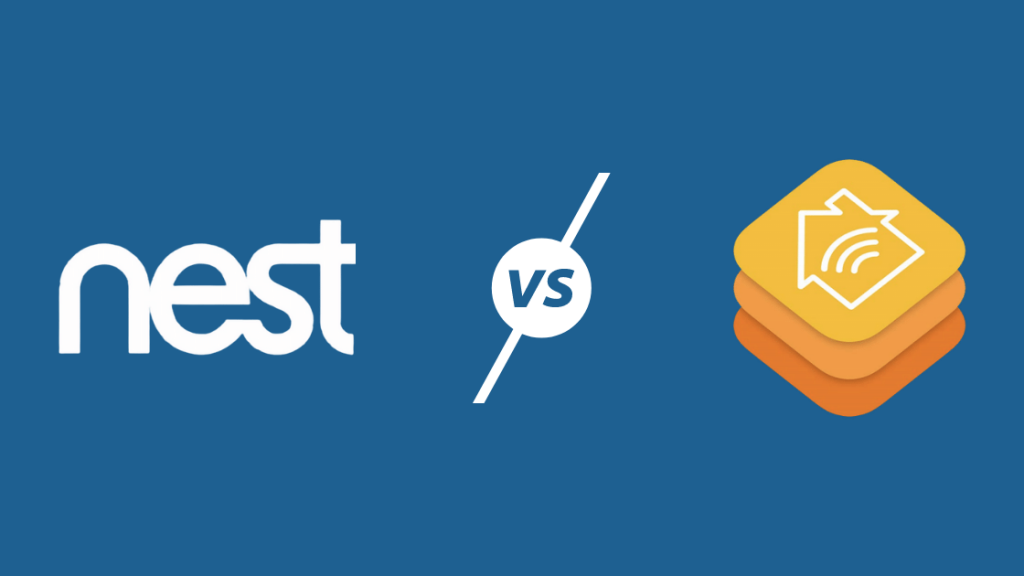
Google Assistant ទល់នឹង Siri
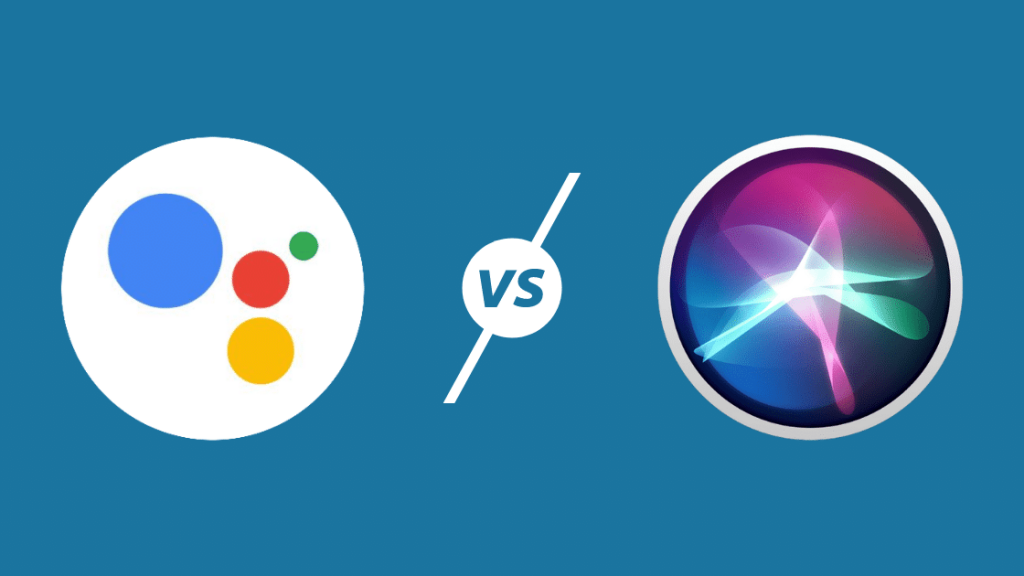
Nest Ecosystem ត្រូវបានភ្ជាប់ជាមួយគ្នាដោយ Google Assistant មិនដូច HomeKit ទេ។
ខណៈដែល HomeKit ផ្តល់ការបញ្ជាដោយសំឡេងក្នុងទម្រង់ជា Siri ដែលជាការឃោសនាបំផ្លើសជុំវិញវេទិកានេះផ្ទាល់ ដែលគាំទ្រឧបករណ៍ប្រើប្រាស់ Smart Home ជាច្រើន។
Google Assistant មានជំនួយការសំឡេងប្រសើរជាងមុនពីបទពិសោធន៍ផ្ទាល់ខ្លួនរបស់ខ្ញុំ។
វាទទួលស្គាល់ការនិយាយរបស់មនុស្សកាន់តែប្រសើរ វាផ្តល់ជូន លក្ខណៈពិសេសច្រើនជាង Siri ធ្វើ ហើយមុខងារស្វែងរករបស់វាត្រូវបានដំណើរការដោយ Google ដែលផ្តល់ឱ្យវានូវភាពលេចធ្លោជាងការប្រកួតប្រជែង។មិនដូច Google Assistant ទេ។
ការធ្វើឱ្យ Siri ដំណើរការលឿន និងងាយស្រួលជាងការធ្វើឱ្យ Google Assistant សកម្ម។ ស្វ័យប្រវត្តិកម្មក៏មានភាពរលូនជាងមុនក្នុងការដំឡើង និងប្រើជាមួយ Siri ផងដែរ។
ឧបករណ៍ភាគច្រើនដែលអ្នកដំឡើងជាមួយ HomeKit ដំណើរការដោយស្វ័យប្រវត្តិជាមួយ Siri ខណៈពេលដែលដូចគ្នានេះប្រហែលជាមិនមែនជាករណីសម្រាប់ Google Assistant ។
កម្មវិធី Google Home ទល់នឹង Apple HomeKit Home App
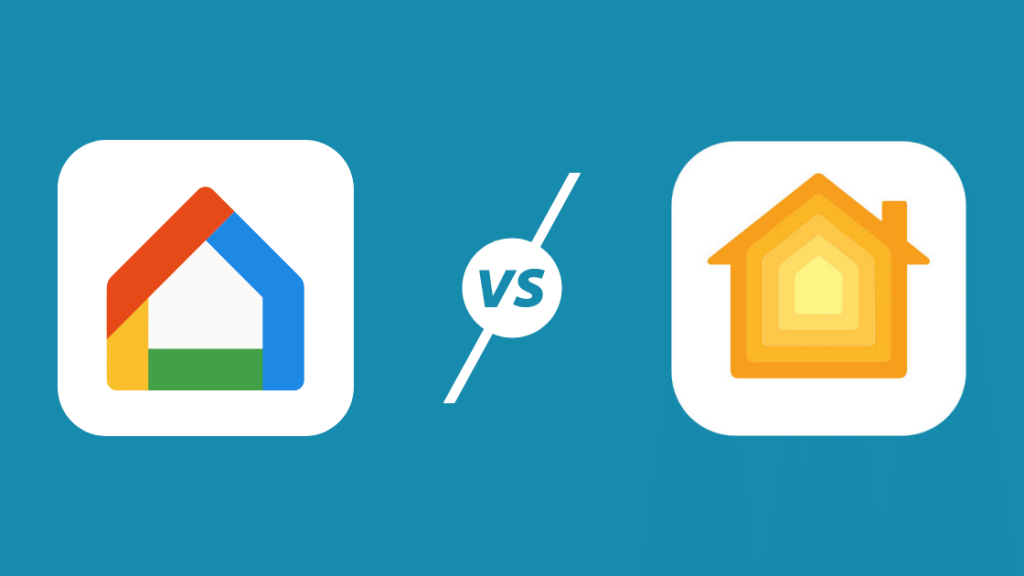
កម្មវិធី Home របស់ Google មិនមែនជាកម្មវិធីងាយស្រួលបំផុតក្នុងការប្រើប្រាស់ ឬរុករកនោះទេ ខណៈដែលកម្មវិធី HomeKit Home របស់ Apple ត្រូវបានសម្រួលដើម្បីធានាថាអ្នកចំណាយពេលតិចក្នុងការដំឡើងឧបករណ៍ និងស្វ័យប្រវត្តិកម្មរបស់អ្នក។ និងពេលវេលាកាន់តែច្រើនក្នុងការប្រើប្រាស់ទម្លាប់ស្វ័យប្រវត្តិកម្ម។
ភាពឆបគ្នាជាមួយគ្រឿងបន្លាស់ Smart Home
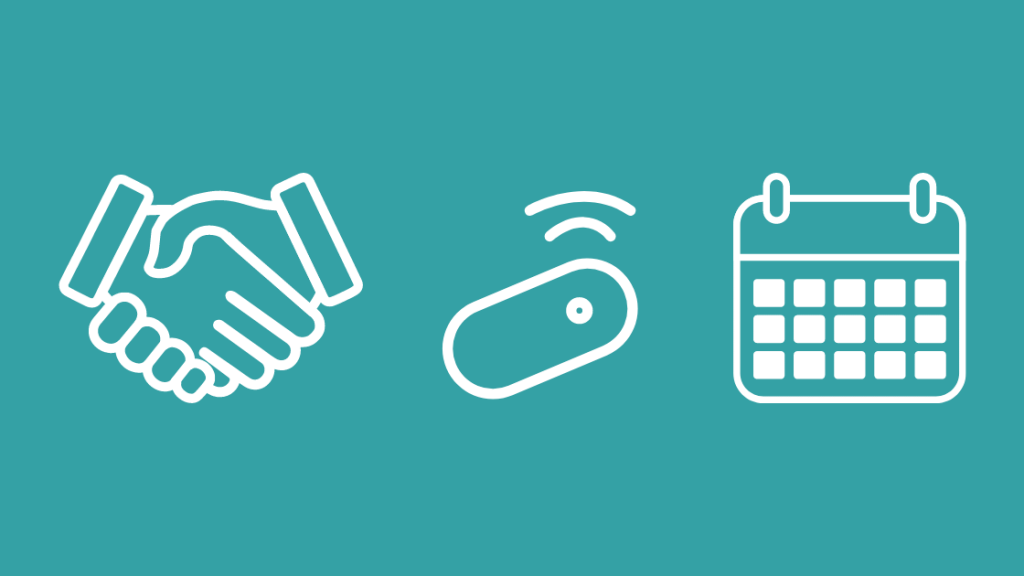
Apple មានលក្ខខណ្ឌតឹងរ៉ឹង និងតម្រូវការជាមុនដែលត្រូវតែបំពេញ មុនពេលគ្រឿងបន្លាស់ Smart Home ត្រូវបានចាត់ទុកថាត្រូវគ្នាជាមួយ HomeKit ។
គុណវិបត្តិនេះគឺថាមានគ្រឿងបន្សំតិចជាងមុននៅទីនោះ ដែលក្រុមហ៊ុនមេរបស់ពួកគេអាចមានលទ្ធភាពទិញ microchip និងវិញ្ញាបនប័ត្រដែលតម្រូវឱ្យប្រើឧបករណ៍ជាមួយ HomeKit។
សំណាងល្អ វាក្លាយជា មិនមែនជាបញ្ហាទេ ប្រសិនបើអ្នកទទួលបាន Homebridge Hub ដូចជា Starling Home Hub ឬ HOOBS ដែលអាចប្រើបានជាមួយគ្រឿងបន្លាស់រាប់ពាន់រាប់ម៉ឺន ហើយអាចបញ្ចូលពួកវាជាមួយ HomeKit។
អ្វីដែលពិសេសនោះគឺថា គ្រឿងបន្លាស់ Smart Home ដែលមាន ត្រូវបានគេចាត់ទុកថាត្រូវគ្នាជាមួយ HomeKit នឹងនៅតែមានក្នុងរយៈពេលយូរ។
នេះជាកត្តាសំខាន់ប្រសិនបើអ្នកនៅក្នុងវាក្នុងរយៈពេលយូរ ហើយកំពុងព្យាយាម

